Изглед на лентата на задачите - Windows Vista
Изглед на лентата на задачите
Можете да персонализирате външния вид на лентата на задачите в раздела със същото име в прозореца Свойства на лентата на задачите и менюто "Старт" (фиг. 2.17). За да го отворите, щракнете с десния бутон върху свободна област на лентата на задачите и изпълнете командата Properties. Настройките, отговорни за външния вид на лентата на задачите, се намират в раздела със същото име. Нека разгледаме по-отблизо квадратчетата за отметка.
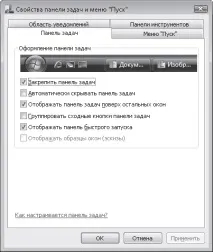
Ориз. 2.17. Раздел с настройки на лентата на задачите
• Заключване на лентата на задачите - позволява ви да фиксирате размера и позицията на лентата на задачите. Ако махнете отметката от това квадратче, пунктираните линии се появяват от лявата страна на областта на лентата за бързо стартиране и до иконата на езиковата лента. Като ги преместите, можете да промените ширината на областите на лентата на задачите, както и относителната им позиция.
За да промените ширината на лентата на задачите, преместете показалеца на мишката до горната й граница и когато се промени на
плъзнете границата малко нагоре. За да преместите лентата на задачите до различна рамка на екрана, просто я плъзнете в желаната посока, като щракнете и задържите бутона на мишката в празна област.
Това обаче не е необходимо, тъй като поставянето на лентата на задачите в долната част на екрана е най-удобно.
• Автоматично скриване на лентата на задачите - ако искате прозорците на програмата да заемат целия екран, когато са максимизирани, има смисъл да поставите отметка в това квадратче. В този случай лентата на задачите ще се появи само когато преместите показалеца на мишката в долната част на екрана. През останалото време панелът ще бъде скрит.
• Показване на лентата на задачите върху други прозорци – ако това поле е отметнато, лентата на задачите ще присъства на екрана, независимо от размера на отворените прозорци. В противен случай прозорците се увеличават на цял екран, както и прозорците, разположени на пресечната точка с панелазадачите ще го покрият със себе си.
• Групиране на подобни бутони на лентата на задачите - в Windows XP за първи път беше реализиран механизъм за групиране на бутоните на прозорците, принадлежащи на една програма, в един списък, отваряйки който можете да видите имената на всички отворени прозорци на това приложение (фиг. 2.18, по-горе). Групирането позволява рационално използване на площта на бутоните на прозореца и се извършва само ако въпросният флаг е маркиран. Сливането на бутони от един и същи тип не става веднага, а когато се натрупат в лентата на задачите. Ако този флаг не е зададен, бутоните на отворените прозорци на едно приложение се намират в лентата на задачите независимо, независимо колко от тях вече присъстват в лентата на задачите (фиг. 2.18 по-долу).
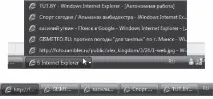
Ориз. 2.18. Групиране на подобни бутони (отгоре) и стандартното им разположение в лентата на задачите (отдолу)
• Показване на панел за бързо стартиране – отговорен за показване на панел с икони за стартиране на често използвани програми вдясно от бутона Старт (фиг. 2.19, вляво). Можете да промените набора от икони, както желаете. Така че, за да премахнете нежелана икона от панела, щракнете с десния бутон върху нея и изпълнете командата Изтриване. За да добавите икона за програма или документ, щракнете върху желаната икона в менюто "Старт", на работния плот или в друга папка и я плъзнете към лентата за бързо стартиране. Иконите в лентата за бързо стартиране могат да се разменят, като ги плъзнете една спрямо друга. Ако поставите голям брой икони на панела за бързо стартиране, така че да не могат да се поберат по цялата ширина на панела, тогава от дясната му страна ще се появи бутон със стрелка, като натиснете, ще видите списък със скрити икони (фиг. 2.19, вдясно). За да предотвратите това обаче, можете да променитеширината на самата лента за бързо стартиране. За да направите това, изчистете отметката от квадратчето Заключване на лентата на задачите и след това преместете пунктираната линия, която ограничава размера на лентата за бързо стартиране надясно.
Ориз. 2.19. Лента за бързо стартиране в стандартен изглед (вляво) и с бутон за достъп до скрити икони (вдясно)
Бързото стартиране има удобен бутон за минимизиране на всички Windows
което ви позволява бърз достъп до работния плот, без да минимизирате всеки отворен прозорец поотделно. Ако обаче решите, че използването на Quick Launch не е толкова удобно, но искате да можете бързо да минимизирате всички прозорци, използвайте клавишната комбинация Windows + D.
• Показване на примерни прозорци (миниатюри) - Налично само ако е избран стил Windows Aero. Той е отговорен за появата на миниатюра на прозорец, когато преместите показалеца на мишката върху неговия бутон, разположен на лентата на задачите (вижте Фигура 2.5).